Tutorial om Spotlight Search op iPhone 12/11/X/8/7/6/5 te verwijderen
Spotlight is een zoekfunctie die Apple lanceerde voor iOS- en Mac OS-besturingssystemen. Het is een op selectie gebaseerd zoeksysteem waarmee u snel een aantal items op uw apparaat kunt vinden. Het kan niet worden ontkend dat deze functie erg handig is. Maar toen u veel dingen verzamelde in de zoekgeschiedenis van Spotlight, zou u kunnen ontdekken dat er geen manier is om ze te verwijderen.
Natuurlijk heeft Apple deze functie voor iPhone en iPad ontworpen, inclusief de manier om Spotlight-zoekgeschiedenis te verwijderen. Het probleem is hoe het moet. In deze zelfstudie leert u meer over het verwijderen van Spotlight-zoekgeschiedenis.
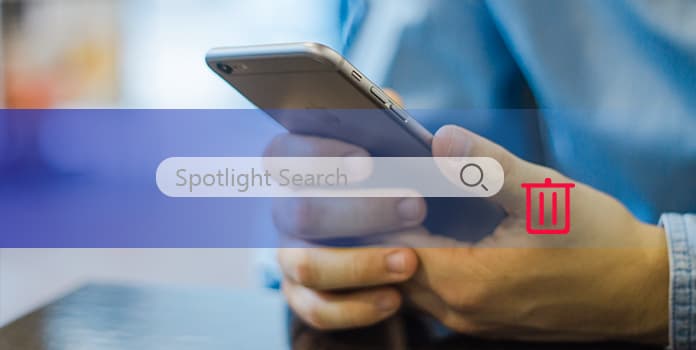
Deel 1: Spotlight-zoekacties rechtstreeks vanaf de iPhone opruimen
In dit deel vertellen we je verschillende methoden om Spotlight-zoekgeschiedenis eenvoudig en snel van je iPhone te verwijderen.
Way 1: Spotlight-zoekopdracht verwijderen van iPhone via Instellingen
Als u iets op de iPhone wilt verwijderen, kan de app iOS-instellingen altijd aan uw eisen voldoen, zoals apps verwijderen. Maar u kunt in de app Instellingen geen optie vinden voor het verwijderen van Spotlight-zoekopdracht of iets dergelijks. Betekent dit dat je het niet via Instellingen kunt verwijderen? Gelukkig is het antwoord ja.
Stap 1: Open de app iOS-instellingen vanaf uw startscherm; tik op je naam en ga naar "Algemeen"> "Spotlight Search".
Stap 2: Zet op het scherm de schakelaar van "Siri Suggestions" op "OFF" om het uit te schakelen en schakel het vervolgens weer in.
Op deze manier kan de Spotlight-zoekgeschiedenis worden verwijderd en krijgt u een duidelijk Spotlight-zoekscherm. Eigenlijk staat het Apple niet toe dat je veel dingen aanpast die te maken hebben met Spotlight-zoeken op je iPhone en zelfs geen speciale verwijderoptie voor deze functie biedt. De bovenstaande procedure kan Spotlight-zoekgeschiedenis wissen van het scherm, maar niet echt van uw apparaat verwijderen.
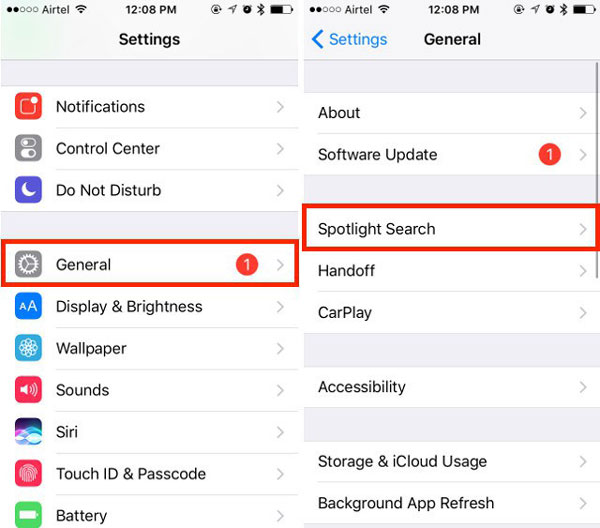
Way 2: Spotlight-zoekopdracht verwijderen door iPhone opnieuw in te stellen
De meest ingrijpende methode om Spotlight-zoekgeschiedenis op je iPhone te verwijderen, is het hele apparaat opnieuw in te stellen. iOS-gebruikers zijn mogelijk al bekend met het herstellen van de fabrieksinstellingen, deels omdat het een effectieve manier is om verschillende softwareproblemen op iPhone en iPad op te lossen. Het is in staat om alle inhoud en persoonlijke gegevens op uw iPhone te wissen, inclusief de Spotlight-zoekgeschiedenis.
Stap 1: Maak een back-up voor je iPhone met iCloud of iTunes voordat je Spotlight-zoekgeschiedenis verwijdert.
Stap 2: Start de app iPhone-instellingen vanuit het startscherm, tik op uw naam en ga naar "Algemeen"> "Reset".
Stap 3: Selecteer "Wis alle inhoud en instellingen" in het scherm Reset instellingen en tik opnieuw op "Wissen iPhone" om de fabrieksinstellingen op uw iPhone te herstellen.
Stap 4: Als het klaar is, wordt je iPhone opnieuw opgestart en wordt het welkomstscherm weergegeven. Vervolgens kunt u belangrijke bestanden van iCloud of iTunes back-up herstellen.
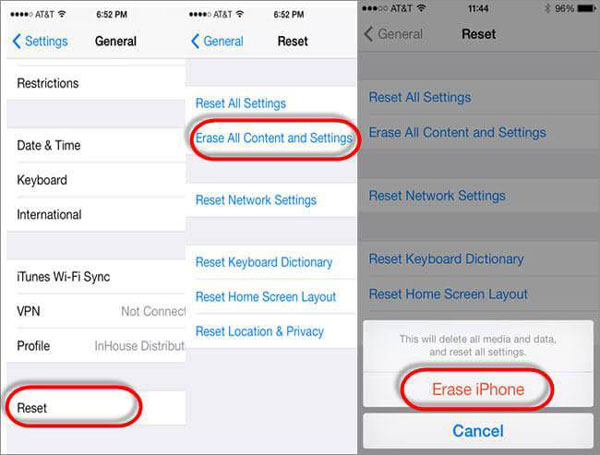
Deel 2: wis Spotlight-zoekgeschiedenis permanent op de iPhone
Hoewel er geen echte optie is om Spotlight-zoekgeschiedenis op iOS-apparaten te verwijderen, kunt u de indirecte methoden gebruiken wanneer u de zoekgeschiedenis wilt verwijderen die Spotlight weergeeft.
De zoekgeschiedenis van Spotlight registreert feitelijk veel dingen, uw voorkeuren en privacy. U hebt dus mogelijk een professionele tool nodig om Spotlight-zoekgeschiedenis op uw apparaat te wissen.
Vanaf dit punt raden we aan Tipard iPhone Eraser. De belangrijkste kenmerken zijn:
- 1. Het heeft de capaciteit om Spotlight-zoekgeschiedenis en andere gegevens op uw iPhone in één klik te verwijderen.
- 2. En u kunt alle privacy, accounts en andere privégegevens permanent wissen op een iOS-apparaat.
- 3. Het werkt op alle gegevenstypen op de iPhone, inclusief Spotlight-zoekgeschiedenis, contacten, oproepgeschiedenis, video's, foto's, muziek en app-gegevens.
- 4. De iPhone Eraser ondersteunt bijna alle iOS-apparaten, zoals iPhone 12/11/X/8/7/6/5/4, iPad Pro/Air/mini en iPod Touch.
- 5. Het is beschikbaar voor Windows 10 / 8 / 8.1 / 7 / XP en Mac OS.
Kortom, het is de gemakkelijkste manier om Spotlight-zoekgeschiedenis voor je iPhone te verwijderen.
Spotlight-zoekactie op de iPhone met één klik verwijderen
Verbind iPad met de iPad-wissen-applicatie
iPhone Eraser heeft twee versies, een voor Windows PC en de andere voor Mac OS. U kunt de juiste versie downloaden volgens het besturingssysteem, dubbelklik op het installatiebestand en volg de instructies op het scherm om het op uw computer te installeren. Sluit vervolgens je iPhone aan op je computer via de Lightning-kabel die bij je apparaat is geleverd.
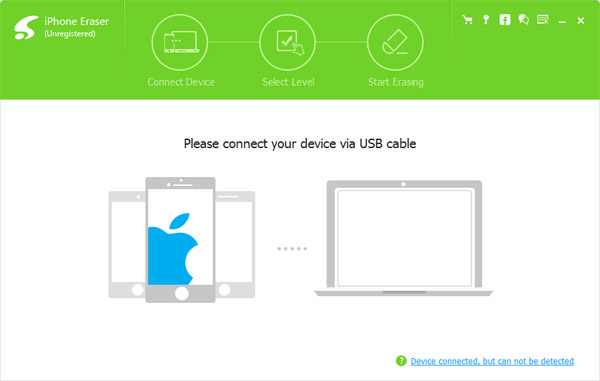
Kies het juiste wisniveau
Start de beste software voor het wissen van iPhone en uw iPhone wordt automatisch herkend. Wanneer de melding op je iPhone verschijnt, ontgrendel je deze en tik je op Vertrouwen om door te gaan. Vervolgens toont de software drie opties met betrekking tot het wisniveau. Het lage niveau wist je iPhone via eenmaal overschrijven. Het mediumniveau overschrijft je apparaat twee keer en het hoge niveau herhaalt het drie keer. Hoe hoger het wisniveau, hoe vaker de applicatie uw iPhone overschrijft.
Tip: Als uw iPhone niet in de software wordt weergegeven, moet u een andere USB-kabel proberen en iTunes bijwerken met de nieuwste versie.
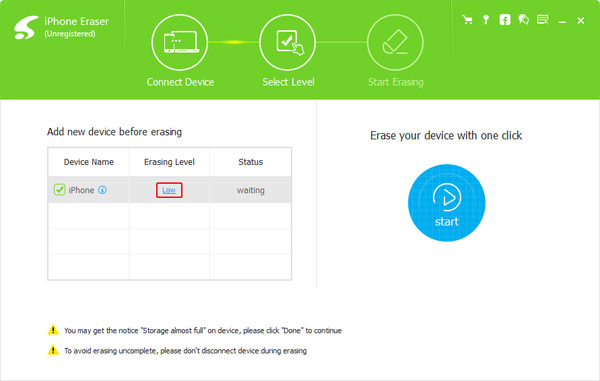
Spotlight-zoekopdracht verwijderen met één klik
Nadat u het juiste wisniveau hebt geselecteerd, wordt u naar het volgende venster geleid. Klik op de startknop als u klaar bent. Dan zal het beste iPhone-wisprogramma zijn werk gaan doen en tegelijkertijd Spotlight-zoekgeschiedenis op je iPhone verwijderen.
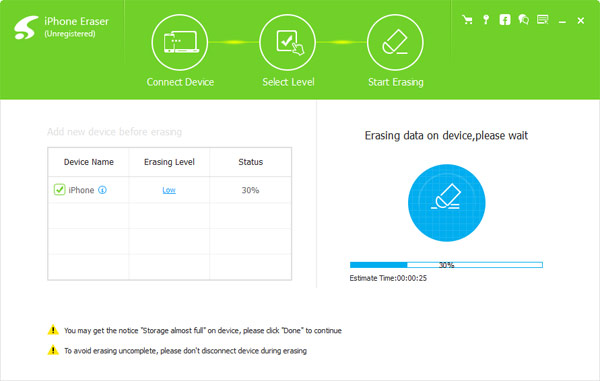
Opmerking: u moet begrijpen dat iPhone Eraser niet alleen de zoekgeschiedenis van Spotlight verwijdert, maar ook andere gegevens op uw iPhone verwijdert, zoals contacten, video's, foto's, enz. Als u deze bestanden niet wilt verliezen, kunt u beter een back-up maken voor je hele smartphone. Nadat u de gegevens hebt gewist, kunt u bovendien de back-up naar uw apparaat herstellen.
Conclusie
De Spotlight is een handige functie op de iPhone en iPad en geeft je snel toegang tot wat je wilt; Apple biedt echter geen manier om Spotlight-zoekgeschiedenis te verwijderen. Gelukkig kunt u begrijpen hoe u Spotlight-zoekgeschiedenis op uw iPhone kunt verwijderen op basis van onze bovenstaande gids. Als u op zoek bent naar een professionele methode om het Spotlight-zoekscherm op te ruimen, kan de Tipard iPhone Eraser aan uw vereisten voldoen. Het is niet alleen gemakkelijk te gebruiken, maar u kunt uw apparaat ook permanent wissen. We hopen dat onze handleidingen en suggesties nuttig zijn.







